еҳҝеҳҝ~дёҚз»ҷзі–е°ұжҚЈиӣӢпјҒзҘқеӨ§е®¶дёҮеңЈиҠӮеҝ«д№җпјҒиҮідәҺдёәд»Җд№Ҳеҝ«д№җпјҢиЎЁзӨәдёҚжҳҺи§үеҺүгҖӮжҲ‘д№ҹжҗһдёҚеӨ§жё…жҘҡдёҮеңЈиҠӮе№ІжҜӣз”Ёзҡ„пјҢжҲ‘е°ұзҹҘйҒ“й»„з“ңпјҢдёҚпјҢжҳҜеҚ—з“ңгҖӮжӢңдёҮеңЈиҠӮжүҖиөҗпјҢеүҚеӨ©иҝҳиў«еҗ“дәҶдёҖи·іпјҢдёҖдёӘзҶҠеӯ©еӯҗпјҢи„ёж¶Ӯеҫ—зҷҪеҫ—иҰҒиҖҒе‘ҪпјҢз”»дәҶдёҖи„ёиЎҖпјҢеҗ“жӯ»е®қе®қдәҶгҖӮ
ж—¶й—ҙд»“дҝғпјҢд»Һжһ„жҖқеҲ°жүҫеӣҫеҲ°е®ҢжҲҗпјҢиҠұдәҶдёүдёӘе°Ҹж—¶пјҢз»ҶиҠӮдёҚеҲ°дҪҚзҡ„ең°ж–№пјҢжңӣеӨ§зҘһ们и§Ғи°…пјҒ
зӣёе…ідёҮеңЈиҠӮж•ҷзЁӢпјҡPSеҗҲжҲҗдёҖдёӘдёҮеңЈиҠӮйЈҺж јзҡ„еҚ—з“ңжө·зӣ—еӨҙ пјӣPSеҲ¶дҪңдёҮеңЈиҠӮеҚ—з“ңзҒҜзҡ„жҖқи·ҜеҸҠжӯҘйӘӨиҜҰи§Ј
жҲ‘们зҡ„жңҖз»Ҳж•Ҳжһңпјҡ

дёӢйқўиЁҖеҪ’жӯЈдј пјҢжҲ‘з”Ёзҡ„з”»еёғеӨ§е°ҸжҳҜ1200X800
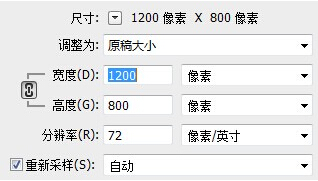
йҰ–е…Ҳж”ҫе…ҘжЈ®жһ—еӣҫзүҮ

жҺҘдёӢжқҘпјҢж”ҫе…ҘеӨ©з©әзҙ жқҗпјҢ并添еҠ дёҖдёӘи’ҷзүҲпјҢиһҚеҗҲжЈ®жһ—е’ҢеӨ©з©ә
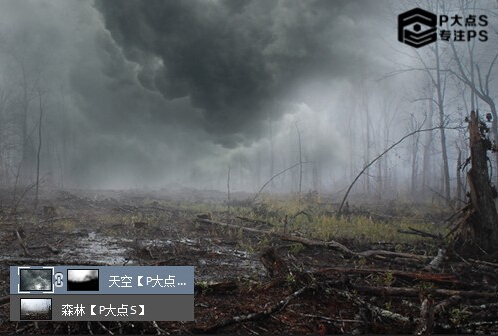
дёӢеӣҫзәўиүІйғЁеҲҶдёәжҲ‘жүҖеҲӣе»әзҡ„и’ҷзүҲйғЁеҲҶпјҢзәўиүІеҸӘжҳҜдёәдәҶзӣҙи§ӮпјҢеҚғдёҮдёҚиҰҒи®ӨдёәжҳҜеңЁеҝ«йҖҹи’ҷзүҲзҠ¶жҖҒдёӢгҖӮ
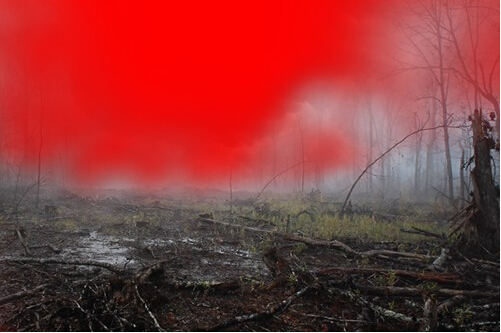
жҺҘдёӢжқҘпјҢж”ҫе…Ҙеў“ең°зҙ жқҗпјҢеҗҢж ·зҡ„пјҢз”Ёи’ҷзүҲжқҘиһҚеҗҲж•ҙдёӘз”»йқў

ж„ҹи§үеў“ең°еӨӘдә®дәҶпјҢж·»еҠ дёҖдёӘжӣІзәҝи°ғж•ҙеұӮпјҢеҺӢжҡ—еў“ең°пјҢи®°еҫ—еҲӣе»әеүӘиҙҙи’ҷзүҲ
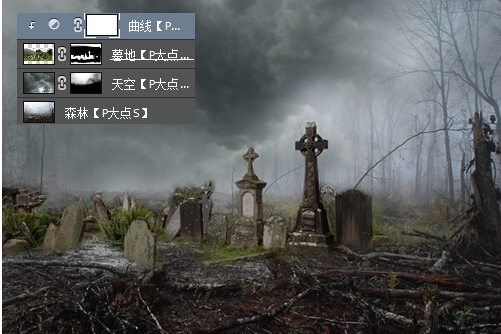
еҲӣе»әдёҖдёӘй»‘зҷҪи°ғж•ҙеұӮпјҢеӣ дёәжҲ‘жғіи®©е®ғж•ҙдҪ“жҳҜи“қиүІи°ғпјҢжүҖд»ҘжҲ‘еӢҫйҖүдәҶиүІи°ғпјҢи®ҫзҪ®дәҶдёҖдёӘжҡ—и“қиүІпјҢе…¶е®һиҝҷд№ҹжҳҜжҮ’дәәи°ғиүІеҝ…еӨҮгҖӮ
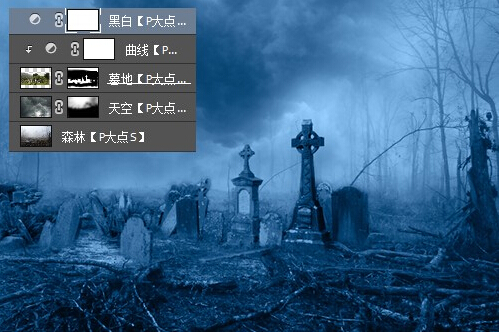

ж•ҙдёӘеӣҫеғҸз”»йқўиҝҮдәҺе№іж·ЎпјҢж·»еҠ дёҖдёӘиүІйҳ¶и°ғж•ҙеұӮпјҢ并иҫ…дәҺи’ҷзүҲпјҢи°ғиҠӮдёҖдёӢгҖӮ
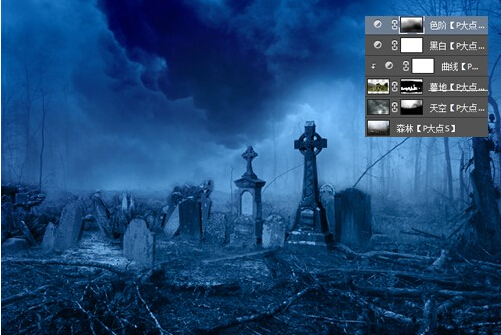
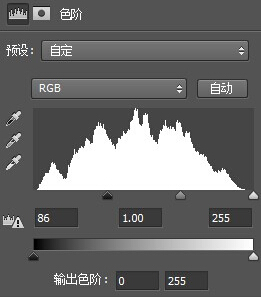
дёӢйқўпјҢж·»еҠ жңҲдә®зҙ жқҗпјҢе°ҶжңҲдә®еӣҫеұӮзҪ®дәҺй»‘зҷҪи°ғж•ҙеұӮеә•дёӢпјҢеҲӣе»әи’ҷзүҲпјҢжҠҠжңҲдә®зҡ„дёӢйғЁж“ҰдёҖдёӢ
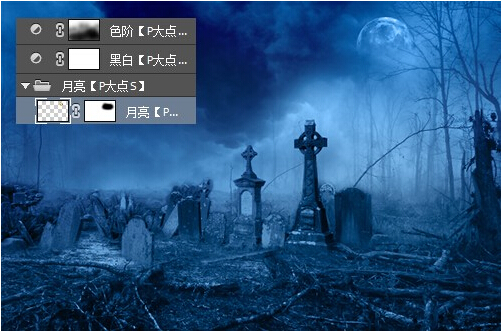
еңЁжңҲдә®дёӢеұӮж–°е»әеӣҫеұӮпјҢз»ҷжңҲдә®ж·»еҠ е…үпјҢзӣҙжҺҘдҪҝз”ЁзҷҪиүІпјҢ用画笔еҲ·еҮ дёӢпјҢи®ҫзҪ®ж··еҗҲжЁЎејҸдёәжҹ”е…үпјҢжҗһе®ҡ
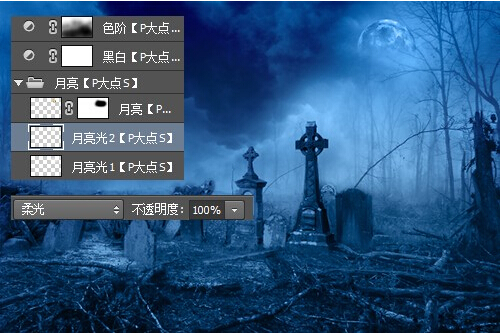
ж·»еҠ зҢ«е’Ңиқҷиқ зҙ жқҗпјҢжІЎе•ҘеҘҪиҜҙзҡ„
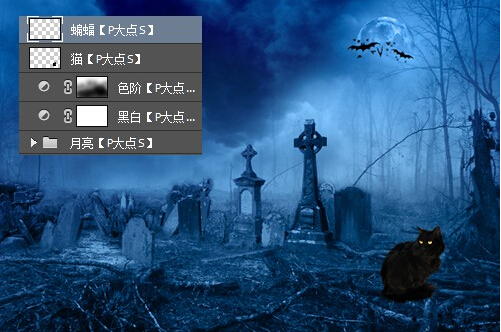
ж–°е»әдёҖдёӘеӣҫеұӮпјҢи®ҫзҪ®еүҚжҷҜиүІдёәй»‘иүІпјҢеңЁз”»еёғдёҠйҖӮеҪ“зҡ„ж¶ӮжҠ№пјҢдёәж•ҙдёӘз”»йқўж·»еҠ дёҖдәӣжҡ—и°ғпјҢи®ҫзҪ®еӣҫеұӮж··еҗҲжЁЎејҸдёәжҹ”е…үпјҢдёҚйҖҸжҳҺеәҰ80
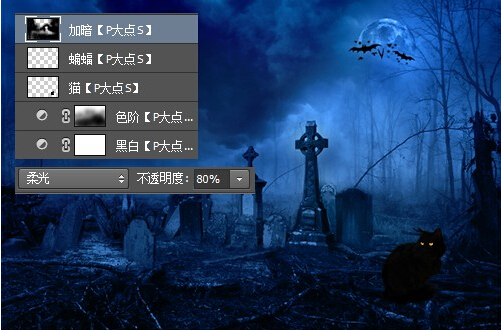
ж·»еҠ дёҖдёӘйўңиүІжҹҘжүҫи°ғж•ҙеұӮпјҢгҖҗCS6д»ҘдёҠжүҚжңүйўңиүІжҹҘжүҫгҖ‘пјҢ并添еҠ и’ҷзүҲпјҢйҖӮеҪ“ж¶ӮжҠ№пјҢејәеҢ–дёҖдёӢеҜ№жҜ”пјҢи®ҫзҪ®йўңиүІжҹҘжүҫи°ғж•ҙеұӮж··еҗҲжЁЎејҸдёәжҹ”е…үпјҢдёҚйҖҸжҳҺеәҰдёә50пјҢйўңиүІжҹҘжүҫи°ғж•ҙеұӮи®ҫзҪ®иҜ·зңӢдёӢеӣҫ
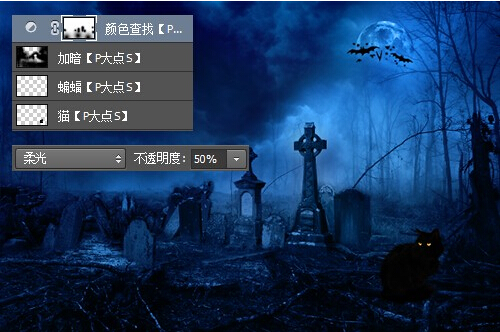
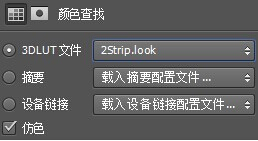
жҠ еҮәдәәзү©пјҢж”ҫзҪ®еҲ°з”»йқўдёӯпјҢи°ғж•ҙдҪҚзҪ®еҸҠеӨ§е°ҸпјҢжҚ®зҶҠе“ҘиҜҙпјҢиҝҷиҙ§жҳҜдёҖдёӘзүҮеӯҗйҮҢзҡ„дәәзү©пјҢиҷҪ然жҲ‘з”ЁдәҶиҝҷиҙ§еҒҡдё»и§’пјҢдҪҶжҳҜжҲ‘дёҚи®ӨиҜҶд»–йҳҝпјҢжҲ‘иҝҳд»ҘдёәеҸӘжҳҜеҚ•зәҜзҡ„COSзҺ©зҡ„пјҢжІЎжғіеҲ°иҝҳжҳҜжңүеҺҹеһӢзҡ„пјҢиҶңжӢңд№ӢгҖӮ

OKпјҢдёӢйқўпјҢдёәдәәзү©ж·»еҠ и“қиүІи°ғпјҢж–°е»әдёҖеұӮпјҢи®ҫзҪ®еүҚжҷҜиүІдёә#00396aпјҢдҪҝ用画笔пјҢз–ҜзӢӮзҡ„ж¶ӮжҠ№пјҢеҲӣе»әеүӘиҙҙи’ҷзүҲпјҢжӣҙж”№еӣҫеұӮж··еҗҲжЁЎејҸдёәжҹ”е…ү

ж·»еҠ еҚ—з“ңзҙ жқҗпјҢжҠҠеҚ—з“ңеј„еҲ°жүӢдёҠпјҢж·»еҠ и’ҷзүҲпјҢжҠҠжүӢжҳҫзӨәеҮәжқҘ

еҚ—з“ңеҘҪеғҸеӨӘдә®дәҶпјҢж·»еҠ дёҖдёӘжӣІзәҝи°ғж•ҙеұӮпјҢеҲӣе»әеүӘиҙҙи’ҷзүҲпјҢеҺӢжҡ—дёҖзӮ№
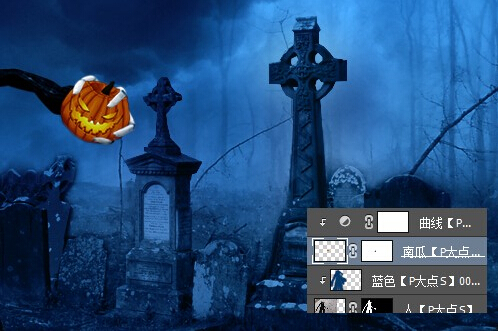
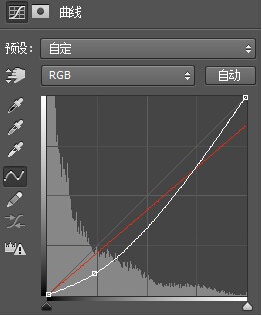
и®ҫзҪ®еүҚжҷҜиүІдёәй»‘иүІпјҢ用画笔й…ҚеҗҲи’ҷзүҲпјҢж¶ӮеҮәжҸЎдҪҸеҚ—з“ңзҡ„жүӢзҡ„йҳҙеҪұпјҢеҶҚи°ғиҠӮдёҚйҖҸжҳҺеәҰ
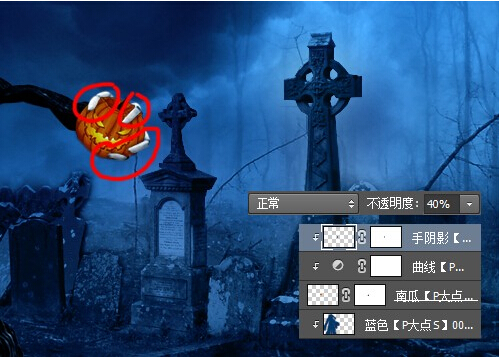
ж„ҹи§үж•ҙдёӘз”»йқўеҘҪеғҸи“қиҝҮеӨҙдәҶпјҢж·»еҠ дёҖдёӘй»‘зҷҪи°ғж•ҙеұӮпјҢи®ҫзҪ®дёҚйҖҸжҳҺеәҰдёә30пјҢз”Ёи’ҷзүҲиҝҳеҺҹеҚ—з“ңзҡ„йўңиүІ

ж–°е»әеӣҫеұӮпјҢи®ҫзҪ®еүҚжҷҜиүІдёәй»‘иүІпјҢзӣҙжҺҘдҪҝ用画笔е·Ҙе…·жҠҠз”»еёғеӣӣдёӘи§’зҡ„дҪҚзҪ®ж’ёй»‘пјҢи®ҫзҪ®еӣҫеұӮж··еҗҲжЁЎејҸдёәжҹ”е…ү

зӣ–еҚ°еӣҫеұӮпјҢжү§иЎҢй«ҳеҸҚе·®дҝқз•ҷж»Өй•ңпјҢеҚҠеҫ„и®ҫзҪ®1еғҸзҙ пјҢеӣҫеұӮж··еҗҲжЁЎејҸи®ҫзҪ®дёәеҸ еҠ

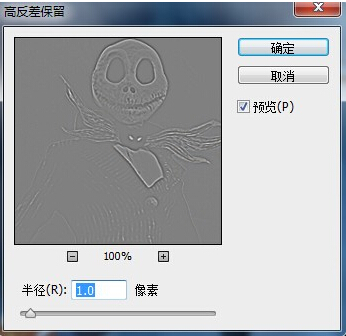
еҶҚж¬Ўзӣ–еҚ°еӣҫеұӮпјҢжү§иЎҢж»Өй•ңеә“вҖ”画笔жҸҸиҫ№вҖ”ејәеҢ–зҡ„иҫ№зјҳпјҢи®ҫзҪ®еӣҫеұӮж··еҗҲжЁЎејҸдёәжҹ”е…үпјҢдёҚйҖҸжҳҺеәҰ30
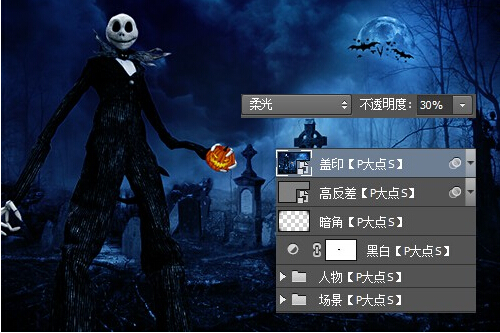
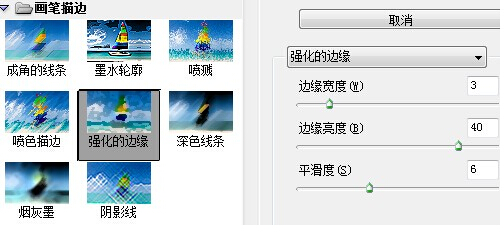
OKпјҢеӨ§еҠҹе‘ҠжҲҗгҖӮжң¬ж¬ЎиҝҮзЁӢеҲҶдә«зәҜеұһиӣӢз–јпјҢзјәд№Ҹз»ҶиҠӮпјҢж•Ҳжһңд№ҹдёҚз”ҡзҗҶжғіпјҢеҸӘжҳҜжҠӣз –еј•зҺүпјҢзңӢзңӢеӨ§е®¶еңЁдёҮеңЈиҠӮйғҪиғҪж’ёеҮәзӮ№е•ҘдёңиҘҝжқҘпјҢжңҹеҫ…PеҸӢзҡ„зІҫеҪ©иЎЁзҺ°гҖӮ

пјҲдҪңиҖ…пјҡPеӨ§зӮ№Sпјү
жң¬ж–ҮдёәдҪңиҖ…еҲҶдә«пјҢзҝјиҷҺзҪ‘йј“еҠұд»ҺдёҡиҖ…еҲҶдә«еҺҹеҲӣеҶ…е®№пјҢзҝјиҷҺзҪ‘дёҚдјҡеҜ№еҺҹеҲӣж–Үз« дҪңд»»дҪ•еҶ…е®№зј–иҫ‘дҝ®ж”№пјҒеҰӮдҪңиҖ…жңүзү№еҲ«ж ҮжіЁпјҢиҜ·жҢүдҪңиҖ…иҜҙжҳҺиҪ¬иҪҪпјҢеҰӮж— иҜҙжҳҺпјҢеҲҷиҪ¬иҪҪжӯӨж–Үз« йЎ»з»Ҹеҫ—дҪңиҖ…еҗҢж„ҸпјҢ并иҜ·йҷ„дёҠеҮәеӨ„(зҝјиҷҺзҪ‘)еҸҠжң¬йЎөй“ҫжҺҘгҖӮ
еҺҹж–Үй“ҫжҺҘпјҡhttp://www.pdadians.com/create-a-dark-style-halloween-image/



